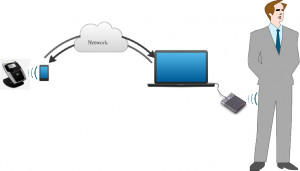Nous avons récemment eu besoin d’avoir un point d’accès sur le Raspberry Pi. Cet article a pour but de faire un petit rappel lorsque l’on va en avoir de nouveau besoin!
Tout d’abord, nous allons commencer par installer le firmware pour le dongle USB :
apt-get install zd1211-firmware |
Petite erreur que j’avais avec un freeze du raspberry (dmesg) :
[ 43.500170] usb 1-1.3: Could not load firmware file zd1211/zd1211b_ub. Error number -2 [ 43.500204] zd1211rw 1-1.3:1.0: couldn't load firmware. Error number -2 |
Une fois le dongle USB installé sur notre raspberry pi, on configure le serveur DHCPD sur l’interface wifi.
sudo apt-get install isc-dhcp-server sudo vi /etc/dhcp/dhcpd.conf sudo ifconfig wlan0 192.168.3.1 netmask 255.255.255.0 sudo /etc/init.d/isc-dhcp-server start |
Dans mon cas, j’ai choisi de mettre comme adresse sur notre interface wifi 192.168.3.1
Pour faire le hostspot wifi, j’ai choisi hostapd
sudo apt-get install hostapd sudo vi /etc/hostapd/hostapd.conf |
La configuration est la suivante :
# Configuration récupère sur http://doc.ubuntu-fr.org/hostapd # interface wlan du Wi-Fi interface=wlan0 # nl80211 avec tous les drivers Linux mac80211 driver=nl80211 # Nom du spot Wi-Fi ssid=oversimple # mode Wi-Fi (a = IEEE 802.11a, b = IEEE 802.11b, g = IEEE 802.11g) hw_mode=g # canal de fréquence Wi-Fi (1-14) channel=8 #WPA2-PSK-CCMP wpa=2 wpa_passphrase=oversimple wpa_key_mgmt=WPA-PSK wpa_pairwise=CCMP rsn_pairwise=CCMP # Beacon interval in kus (1.024 ms) beacon_int=100 # DTIM (delivery trafic information message) dtim_period=2 # Maximum number of stations allowed in station table max_num_sta=255 # RTS/CTS threshold; 2347 = disabled (default) rts_threshold=2347 # Fragmentation threshold; 2346 = disabled (default) fragm_threshold=2346 |
On peut exécuter hostapd :
hostapd -d /etc/hostapd/hostapd.conf |
Cependant, si l’on désire avoir notre point d’accès wifi au démarrage du raspberry , il faut configurer l’interface wifi avec une IP Fixe :
vi /etc/network/interfaces allow-hotplug wlan0 iface wlan0 inet static address 192.168.3.1 netmask 255.255.255.0 |
On édite le fichier de config pour le démarrage de hostapd:
sudo vi /etc/default/hostapd |
Le contenu :
allow-hotplug wlan0 iface wlan0 inet static address 192.168.3.1 netmask 255.255.255.0 |
On édite dans le fichier /etc/default/hostapd afin de pouvoir sélectionner la configuration requise :
DAEMON_CONF="/etc/hostapd/hostapd.conf" |
Puis on active le tout au démarrage :
sudo update-rc.d hostapd enable sudo update-rc.d isc-dhcp-server enable |
Si vous avez besoin que le raspberry fasse une passerelle, il faut activer l’ip forwarding afin que les 2 interfaces(eth0 & wlan0) puissent communiquer.
It’s Oversimple, isn’t it?